Mit einem PDF-QR-Code können Sie eine PDF-Datei in einen QR-Code umwandeln und mit einem einzigen Scan teilen. Es macht die PDF-Freigabe ganz einfach und ermöglicht Ihnen, verschiedene Dokumente, wie Restaurantmenüs, Benutzerhandbücher, Architekturpläne, Broschüren und andere wichtige Materialien, mit Endbenutzern zu teilen.
Wenn Sie planen, Verwenden Sie PDF-QR-Codes, hier sind einige Best Practices, die Sie befolgen sollten.
Inhaltsverzeichnis
Warum PDF-QR-Codes wählen?

PDF-QR-Codes bieten zahlreiche Vorteile sowohl für Unternehmen als auch für Endbenutzer. Wenn Sie sich fragen, ob Sie PDF-QR-Codes verwenden sollten oder nicht, finden Sie hier einige Gründe, warum Sie dies tun sollten.
- Sie bieten Komfort, indem sie durch einen einfachen Scan einen einfachen Zugriff auf PDF-Dokumente ermöglichen und die Eingabe langwieriger URLs überflüssig machen.
- Unternehmen können digitale Dokumente effizient verteilen, Papierverschwendung reduzieren und die Interaktion mit ihrer Zielgruppe verbessern.
- Dynamische QR-Codes ermöglichen außerdem Echtzeitaktualisierungen verknüpfter PDFs und bieten Tracking-Funktionen.
- Anpassungsoptionen ermöglichen Branding-Möglichkeiten, die sicherstellen, dass ein breites Publikum auf die Inhalte zugreifen kann.
- Die Verwendung von QR-Codes kann zu Kosteneinsparungen und saubereren, optisch ansprechenden Designs in gedruckten Materialien führen.
- PDF-QR-Codes sind ein vielseitiges Tool, das die Zugänglichkeit, Interaktivität und das gesamte Benutzererlebnis verbessert.
Best Practices für einen PDF-zu-QR-Code
Nachdem wir nun die Vorteile eines PDF-zu-QR-Codes kennen, schauen wir uns einige Best Practices an, die Sie befolgen sollten.
Überprüfen Sie die URL oder PDF-Datei noch einmal
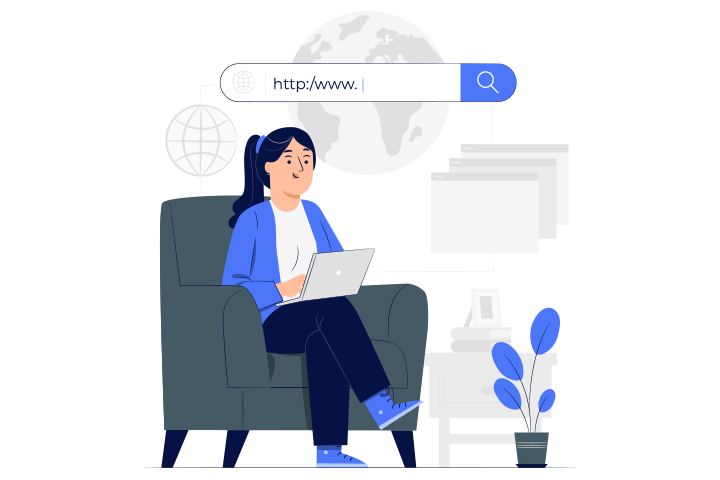
Stellen Sie sicher, dass die von Ihnen verwendete PDF-URL oder Datei korrekt ist, damit Benutzer die benötigten Informationen erhalten. Wenn Sie durch das Scannen des QR-Codes zu einer Fehlerseite oder dem falschen PDF gelangen, wird das Benutzererlebnis beeinträchtigt.
Testen Sie daher den QR-Code, um sicherzustellen, dass er Sie zum richtigen Ziel führt.
Verwenden Sie für QR-Codes einen hochwertigen Druck

Ein QR-Code lohnt sich nur, wenn Benutzer ihn problemlos scannen können. Drucken Sie QR-Codes in höchstmöglicher Qualität, damit Benutzer sie beim ersten Versuch problemlos scannen können.
Wenn Sie einen QR-Code herunterladen, wählen Sie aufgrund der höheren Qualität PNG anstelle von JPG. Sie können sich auch für SVG entscheiden, da es ein Vektorformat ist und beim Dehnen oder Zoomen nicht an Qualität verliert.
Passen Sie den PDF-QR-Code an

Das Anpassen des Erscheinungsbilds Ihrer QR-Codes ist eine großartige Möglichkeit, sie optisch ansprechender zu gestalten und mit Ihrem gesamten Branding oder dem Design Ihrer PDF-Datei besser in Einklang zu bringen.
Dadurch kann ein nahtloserer und professionellerer Look geschaffen werden, der bei Ihren Kunden oder Klienten auffällt. Darüber hinaus können Benutzer dazu ermutigt werden, Ihre PDF-QR-Codes zu scannen, was zu mehr Scans und mehr Engagement führt.
Haben Sie einen klaren Call-to-Action (CTA)

Fügen Sie dem QR-Code einen klaren Aufruf zum Handeln hinzu, z. B. „Scannen Sie diesen Code für weitere Informationen“ oder „Scannen Sie, um das PDF herunterzuladen“. Dies hilft Benutzern zu verstehen, worum es beim QR-Code geht und was sie nach dem Scannen erhalten.
Dieser Kontext kann einen großen Beitrag zur Erhöhung der Scanraten leisten, insbesondere für Personen, die mit QR-Codes nicht sehr vertraut sind.
Achten Sie auf die richtige Größe und Platzierung

Beim Hinzufügen eines QR-Codes zu Ihrem PDF-Dokument ist es wichtig, dessen Größe und Platzierung zu berücksichtigen. Stellen Sie sicher, dass der QR-Code gut sichtbar und für Leser zugänglich ist. Indem Sie die richtige Balance finden, können Sie sicherstellen, dass Ihre Leser problemlos auf zusätzliche Informationen zugreifen können.
Hier sind zwei Regeln, die Sie beachten sollten:
- Der QR-Code sollte groß genug sein, um problemlos gescannt zu werden. Die empfohlene Mindestgröße eines QR-Codes beträgt 1 x 1 Zoll.
- Platzieren Sie einen QR-Code an einer Stelle, an der Benutzer ihn leicht finden und scannen können.
Gestalten Sie das PDF detailliert und informativ

Schließlich sollte das von Ihnen geteilte PDF Ihren Verbrauchern einen Mehrwert bieten. Machen Sie das PDF ausführlich und fügen Sie alle Informationen hinzu, die die Verbraucher möglicherweise benötigen.
Bei einem PDF-QR-Code gibt es keine Beschränkungen hinsichtlich der Größe einer PDF-Datei, sodass Sie ausführliche Dokumente einfacher teilen können.
Zusammenfassung
Die Implementierung von Best Practices für PDF-zu-QR-Code ist unerlässlich, um die Vorteile dieses leistungsstarken Tools zu maximieren. Durch die Befolgung dieser Best Practices können Sie PDF-QR-Codes effektiv nutzen, um die Dokumentenverteilung zu optimieren, die Umweltbelastung zu reduzieren und die Benutzerinteraktion mit Ihren Inhalten zu verbessern, was letztendlich sowohl Ihrem Unternehmen als auch Ihrem Publikum zugute kommt.







